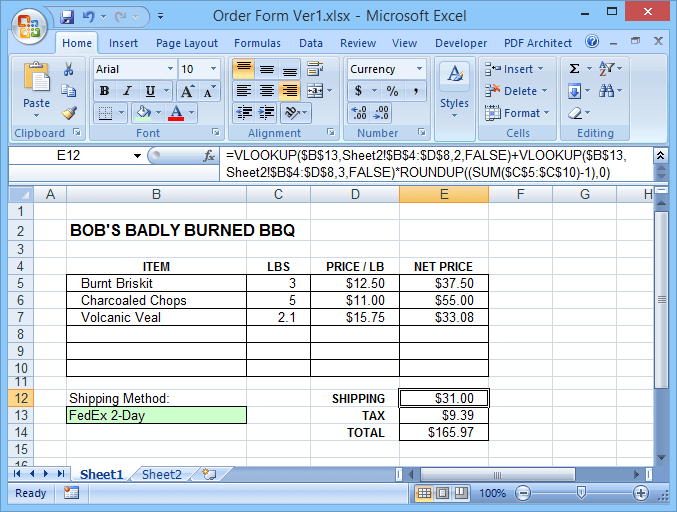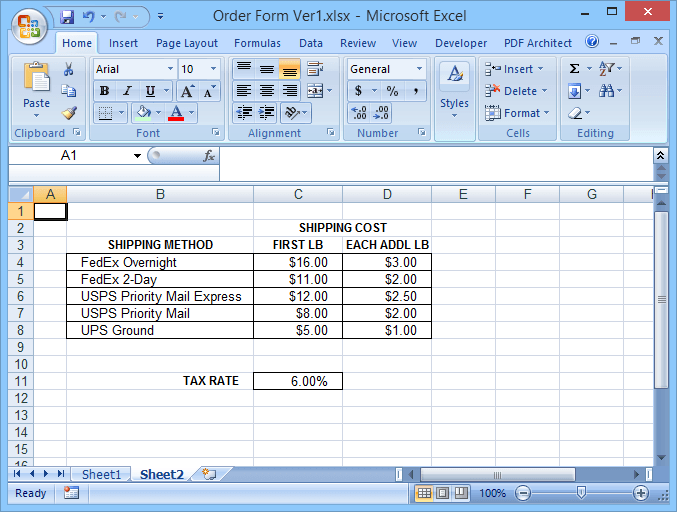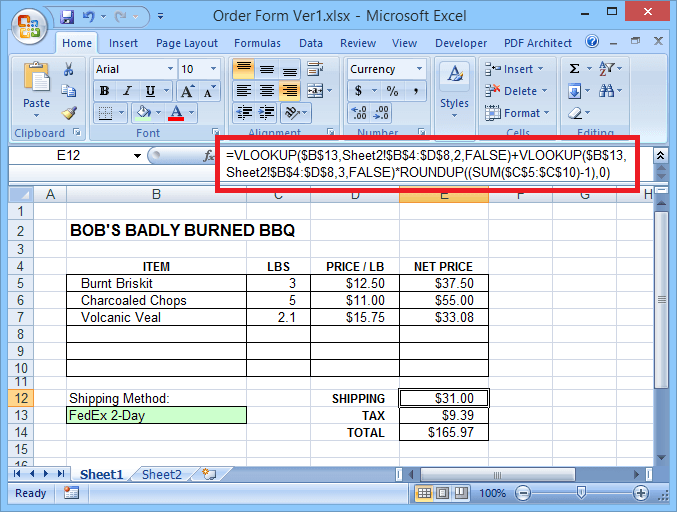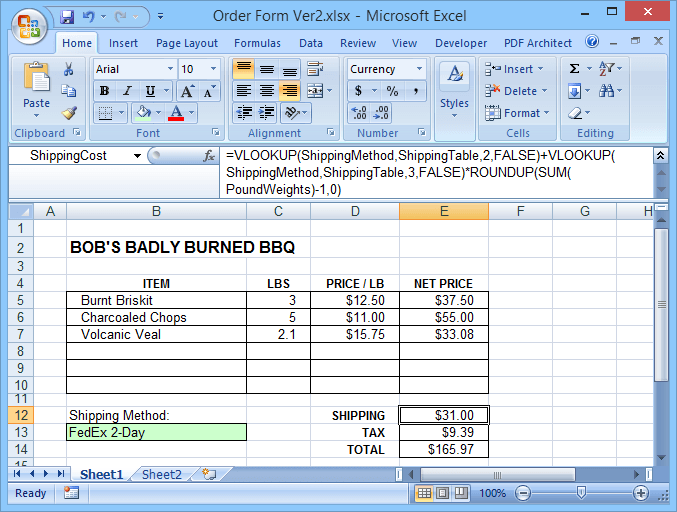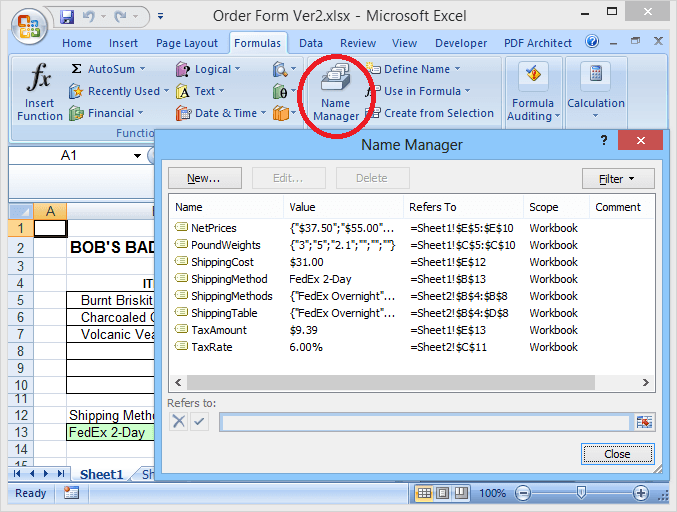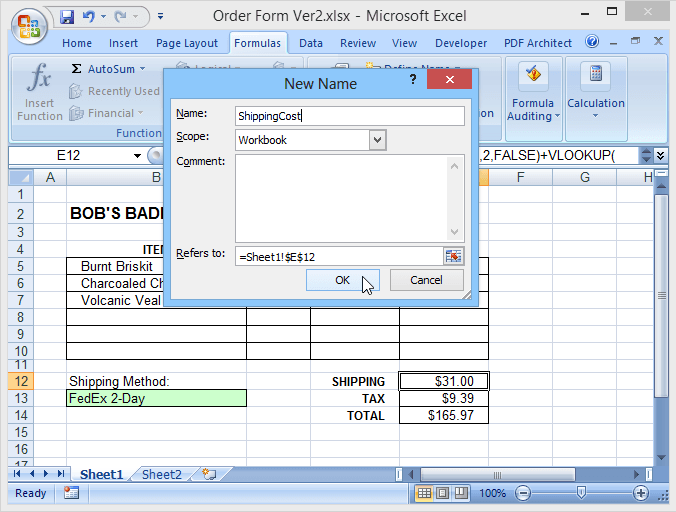ช่วงที่มีชื่อนั้นเป็นคุณสมบัติที่มีประโยชน์ แต่มักจะใช้ไม่ได้กับ Microsoft Excel ช่วงที่มีชื่อสามารถทำให้สูตรง่ายต่อการเข้าใจ (และดีบั๊ก) ลดความซับซ้อนในการสร้างสเปรดชีตที่ซับซ้อนและทำให้มาโครของคุณง่ายขึ้น
ช่วงที่ตั้งชื่อนั้นเป็นเพียงช่วง (เซลล์เดียวหรือช่วงเซลล์) ) ที่คุณกำหนดชื่อ จากนั้นคุณสามารถใช้ชื่อนั้นแทนการอ้างอิงเซลล์ปกติในสูตรในแมโครและสำหรับการกำหนดแหล่งที่มาสำหรับการตรวจสอบกราฟหรือข้อมูล
การใช้ชื่อช่วงเช่น TaxRate แทนเซลล์มาตรฐาน การอ้างอิงเช่น Sheet2! $ C $ 11 สามารถทำให้สเปรดชีตง่ายต่อการเข้าใจและตรวจแก้จุดบกพร่อง / ตรวจสอบ
การใช้ Named Ranges ใน Excel
ตัวอย่างลองดูที่แบบฟอร์มคำสั่งง่ายๆ . ไฟล์ของเรา รวมถึงแบบฟอร์มการสั่งซื้อที่เติมได้ด้วยการเลื่อนลงเพื่อเลือกวิธีการจัดส่งรวมทั้งแผ่นที่สองที่มีตารางค่าขนส่งและอัตราภาษี
In_content_1 ทั้งหมด: [300x250] / dfp: [640x360]->เวอร์ชัน 1 (ไม่มีช่วงที่มีชื่อ) ใช้การอ้างอิงเซลล์สไตล์ A1 ปกติในสูตร (แสดงในแถบสูตรด้านล่าง)
เวอร์ชัน 2 ใช้ช่วงที่ตั้งชื่อไว้ทำให้สูตรเข้าใจง่ายกว่ามาก ช่วงที่มีชื่อทำให้การป้อนสูตรง่ายขึ้นเนื่องจาก Excel จะแสดงรายการชื่อรวมถึงชื่อฟังก์ชันที่คุณสามารถเลือกได้เมื่อใดก็ตามที่คุณเริ่มพิมพ์ชื่อในสูตร คลิกสองครั้งที่ชื่อในรายการเลือกเพื่อเพิ่มลงในสูตรของคุณ
การเปิดหน้าต่าง ตัวจัดการชื่อจากแท็บ สูตรแสดงรายการของชื่อช่วงและช่วงเซลล์ที่อ้างอิง
แต่ช่วงที่ตั้งชื่อ มีประโยชน์อื่น ๆ ด้วย ในไฟล์ตัวอย่างของเราวิธีการจัดส่งจะถูกเลือกโดยใช้แบบเลื่อนลง (การตรวจสอบความถูกต้องของข้อมูล) ในเซลล์ B13 บน Sheet1 จากนั้นจะใช้วิธีการที่เลือกไว้เพื่อค้นหาค่าจัดส่งใน Sheet2
หากไม่มีช่วงที่กำหนดชื่อตัวเลือกแบบเลื่อนลงจะต้องป้อนด้วยตนเองเนื่องจากการตรวจสอบข้อมูลจะไม่อนุญาตให้คุณเลือกรายการแหล่งข้อมูลบนแผ่นงานอื่น ดังนั้นตัวเลือกทั้งหมดจะต้องป้อนสองครั้ง: หนึ่งครั้งในรายการแบบเลื่อนลงและอีกครั้งใน Sheet2 นอกจากนี้ทั้งสองรายการจะต้องตรงกัน
หากมีข้อผิดพลาดเกิดขึ้นในรายการใดรายการหนึ่งในรายการใดสูตรการจัดส่งจะสร้างข้อผิดพลาด # N / A เมื่อเลือกตัวเลือกที่ผิดพลาด การตั้งชื่อรายการใน Sheet2 เป็น วิธีการจัดส่งสินค้าช่วยขจัดปัญหาทั้งสอง
คุณสามารถอ้างอิงช่วงที่ตั้งชื่อเมื่อกำหนดการตรวจสอบความถูกต้องของข้อมูลสำหรับรายการแบบเลื่อนลงเพียงป้อน = ShippingMethodsในฟิลด์ซอร์สตัวอย่างเช่น สิ่งนี้ช่วยให้คุณสามารถใช้รายการตัวเลือกที่อยู่บนชีตอื่น
และหากดรอปดาวน์อ้างอิงเซลล์จริงที่ใช้ในการค้นหา (สำหรับสูตรค่าจัดส่ง) ตัวเลือกดรอปดาวน์จะจับคู่เสมอ รายการค้นหาหลีกเลี่ยงข้อผิดพลาด # N / A
สร้างช่วงที่มีชื่อใน Excel
หากต้องการสร้างช่วงที่มีชื่อเพียงเลือกเซลล์หรือช่วงเซลล์ที่คุณต้องการตั้งชื่อจากนั้นคลิกใน กล่องชื่อโดยปกติแล้วที่อยู่เซลล์ที่เลือกจะปรากฏขึ้นทางด้านซ้ายของแถบสูตร) พิมพ์ชื่อที่คุณต้องการใช้แล้วกด ใส่66
คุณสามารถสร้างช่วงที่มีชื่อด้วยการคลิกปุ่ม ใหม่ในหน้าต่างตัวจัดการชื่อ สิ่งนี้จะเปิดหน้าต่าง ชื่อใหม่ซึ่งคุณสามารถป้อนชื่อใหม่
ตามค่าเริ่มต้นช่วงที่จะตั้งชื่อจะถูกตั้งค่าเป็นช่วงใดก็ตามที่เลือกเมื่อคุณคลิกปุ่มใหม่ แต่คุณสามารถแก้ไขช่วงนั้นก่อนหรือหลังการบันทึกชื่อใหม่
โปรดทราบว่าชื่อช่วงไม่สามารถรวมช่องว่างได้แม้ว่าจะสามารถรวมเครื่องหมายขีดล่างและ งวด โดยทั่วไปชื่อควรเริ่มต้นด้วยตัวอักษรจากนั้นมีเฉพาะตัวอักษรตัวเลขระยะเวลาหรือขีดล่าง
ชื่อไม่ตรงตามตัวพิมพ์ใหญ่ - เล็ก แต่ใช้สตริงคำที่เป็นตัวพิมพ์ใหญ่เช่น TaxRate หรือ December2018Sales ชื่อที่อ่านและจดจำง่ายขึ้น คุณไม่สามารถใช้ชื่อช่วงที่เลียนแบบการอ้างอิงเซลล์ที่ถูกต้องเช่น Dog26
คุณสามารถแก้ไขชื่อช่วงหรือเปลี่ยนช่วงที่อ้างถึงโดยใช้หน้าต่างตัวจัดการชื่อ
โปรดทราบว่าแต่ละช่วงที่ตั้งชื่อนั้นมีขอบเขตที่กำหนดไว้ ตามปกติแล้วขอบเขตจะเป็นค่าเริ่มต้นสำหรับ เวิร์กบุ๊กซึ่งหมายความว่าสามารถอ้างอิงชื่อช่วงจากที่ใดก็ได้ภายในเวิร์กบุ๊ก อย่างไรก็ตามอาจเป็นไปได้ที่จะมีสองช่วงขึ้นไปที่มีชื่อเหมือนกันบนแผ่นงานแยกต่างหาก แต่ภายในสมุดงานเดียวกัน
ตัวอย่างเช่นคุณอาจมีไฟล์ข้อมูลการขายพร้อมแผ่นงานแยกต่างหากสำหรับเดือนมกราคมกุมภาพันธ์ , มีนาคม, ฯลฯ แผ่นงานแต่ละแผ่นอาจมีเซลล์ (ช่วงชื่อ) ที่เรียกว่า MonthlySales แต่โดยปกติขอบเขตของแต่ละชื่อเหล่านั้นจะเป็นแผ่นงานที่มีเท่านั้น
ดังนั้นสูตร = ROUND (MonthlySales, 0)จะให้ยอดขายเดือนกุมภาพันธ์ปัดเป็นดอลลาร์ทั้งหมดที่ใกล้ที่สุดหากสูตรอยู่ในแผ่นงานเดือนกุมภาพันธ์ แต่ยอดขายเดือนมีนาคมถ้าในแผ่นเดือนมีนาคมเป็นต้น
ถึง หลีกเลี่ยงความสับสนในเวิร์กบุ๊กที่มีช่วงหลายช่วงบนแผ่นงานแยกต่างหากที่มีชื่อเดียวกันหรือสมุดงานที่ซับซ้อนที่มีช่วงชื่อหลายสิบหรือหลายร้อยชื่อจะเป็นประโยชน์ในการรวมชื่อแผ่นงานเป็นส่วนหนึ่งของชื่อช่วง ทำให้แต่ละชื่อช่วงไม่ซ้ำกันเพื่อให้ชื่อทั้งหมดสามารถมีขอบเขตสมุดงาน ตัวอย่างเช่น January_MonthlySales, February_MonthlySales, Budget_Date, Order_Date ฯลฯ
ข้อควรระวังสองข้อเกี่ยวกับขอบเขตของช่วงที่มีชื่อ:(1) คุณไม่สามารถแก้ไข ขอบเขตของช่วงที่ตั้งชื่อหลังจากสร้างแล้วและ (2) คุณสามารถระบุขอบเขตของช่วงที่ตั้งชื่อใหม่ได้หากคุณสร้างขึ้นโดยใช้ปุ่ม ใหม่ใน ตัวจัดการชื่อหน้าต่าง
หากคุณสร้างชื่อช่วงใหม่โดยพิมพ์ลงในกล่องชื่อขอบเขตจะเป็นค่าเริ่มต้นสำหรับเวิร์กบุ๊ก (ถ้าไม่มีช่วงอื่นที่มีชื่อเดียวกันอยู่) หรือไปยังแผ่นงานที่ กำลังสร้างชื่อ ดังนั้นหากต้องการสร้างช่วงที่ตั้งชื่อใหม่ซึ่งขอบเขตถูก จำกัด ไว้ที่ชีตหนึ่ง ๆ ให้ใช้ปุ่มตัวจัดการชื่อ“ ใหม่”
ในที่สุดสำหรับผู้ที่เขียนแมโครชื่อช่วงสามารถอ้างอิงได้ง่ายในรหัส VBA โดยเพียงแค่ใส่ชื่อช่วงในวงเล็บ ตัวอย่างเช่นแทนที่จะเป็น ThisWorkbook.Sheets (1). เซลล์ (2,3) คุณสามารถใช้ [ยอดขายรวม] ถ้าชื่อนั้นอ้างถึงเซลล์นั้น
เริ่มใช้ช่วงที่มีชื่อในแผ่นงาน Excel ของคุณและคุณ จะเป็นการชื่นชมผลประโยชน์อย่างรวดเร็ว! ขอให้สนุก!